Sửa lỗi không đánh được số trên bàn phím MacBook Air
Sửa lỗi không đánh được số trên bàn phím MacBook Air
Lỗi không đánh được số trên bàn phím MacBook Air thường gây gián đoạn khi nhập liệu. Tình trạng này có thể xuất phát từ cài đặt, xung đột phần mềm hoặc lỗi phần cứng. Để khắc phục nhanh chóng, hãy cùng tìm hiểu nguyên nhân và các giải pháp trong bài viết dưới đây!
Lỗi không đánh được số trên bàn phím MacBook Air có dấu hiệu gì?
Lỗi không đánh được số trên bàn phím MacBook Air thường khiến nhiều người lầm tưởng rằng bàn phím đã bị hỏng. Các dấu hiệu nhận biết của tình trạng này thường là:
- Nhấn phím số nhưng không có ký tự hiện trên màn hình.
- Các phím số hoạt động không ổn định, lúc được lúc không.
- Một vài ứng dụng không cho nhập số dù bàn phím vẫn hoạt động bình thường ở nơi khác.
- Gõ số ra ký tự khác hoặc không phản hồi khi sử dụng bàn phím rời.

Nếu xuất hiện những dấu hiệu trên, khả năng cao MacBook Air đang gặp sự cố đến phần mềm hoặc cài đặt bàn phím.
Lỗi không đánh được số trên bàn phím MacBook Air do đâu?
Bàn phím MacBook Air không gõ được số khiến bạn khó chịu? Lỗi này có thể do cài đặt, phần mềm hoặc phần cứng. Hãy cùng tìm hiểu chi tiết về các nguyên nhân ngay dưới đây.
Tùy chọn Mouse Keys (phím chuột) đang bật
Mouse Keys là tính năng cho phép dùng bàn phím để điều khiển con trỏ chuột, thường dùng cho người gặp khó khăn với trackpad. Khi kích hoạt, các phím số trên bàn phím MacBook Air bị vô hiệu hóa, không thể nhập số như bình thường.
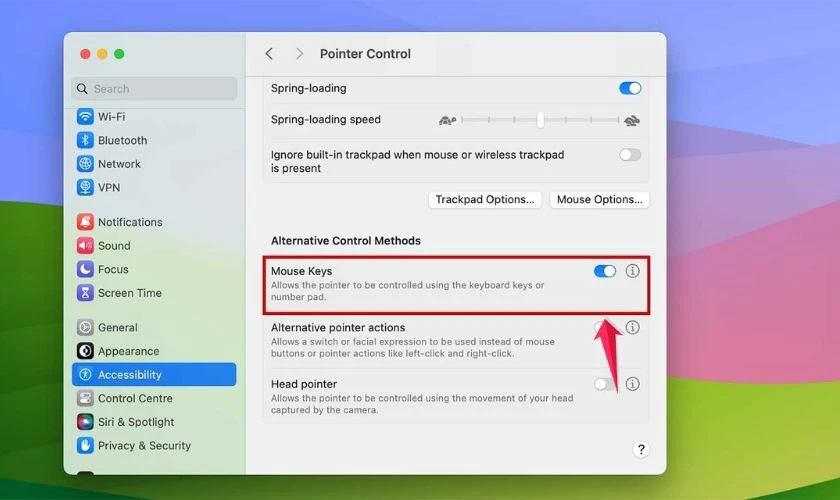
Điều này xảy ra vì hệ thống ưu tiên gán phím số cho các lệnh di chuyển chuột, dẫn đến xung đột chức năng. Người dùng vô tình bật Mouse Keys qua phím tắt hoặc cài đặt Accessibility, khiến phím số không hoạt động.
Layout bàn phím không đúng
Layout bàn phím không đúng là nguyên nhân phổ biến khiến phím số hoạt động sai hoặc không phản hồi. Một số layout quốc tế thay đổi vị trí hoặc chức năng phím số, dẫn đến việc gõ số không ra đúng ký tự mong muốn.
Lỗi phần mềm hoặc xung đột hệ điều hành
Xung đột phần mềm hoặc phiên bản macOS lỗi thời có thể làm bàn phím MacBook Air hoạt động không ổn định. Một số ứng dụng nền chạy ngầm đôi khi can thiệp vào chức năng bàn phím, đặc biệt là phím số.
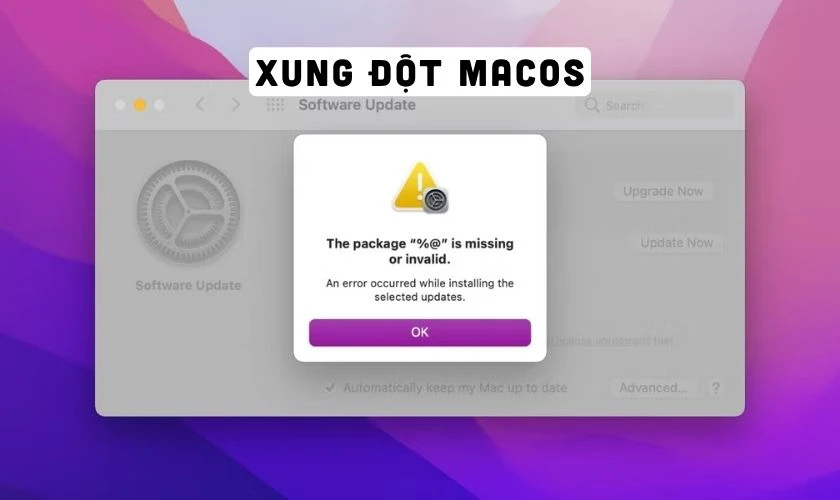
Lỗi hệ điều hành, như file cấu hình bị hỏng hoặc cập nhật không hoàn chỉnh, cũng có thể khiến phím số không nhận lệnh. Những vấn đề này thường xuất hiện sau khi cài đặt ứng dụng mới hoặc cập nhật hệ thống.
Bàn phím bị lỗi phần cứng (chập, kẹt phím, hư mạch)
Lỗi phần cứng như phím kẹt, bụi bẩn tích tụ hoặc hư hỏng mạch bàn phím là nguyên nhân khiến phím số không hoạt động. Các phím số có thể bị chập do chất lỏng đổ vào hoặc hao mòn sau thời gian dài sử dụng.

Những vấn đề này thường nghiêm trọng hơn và khó tự khắc phục tại nhà. Nếu gặp tình trạng này, hãy nhanh chóng đem máy đến trung tâm sửa chữa uy tín để khắc phục hoặc thay bàn phím MacBook Air mới để đảm bảo trải nghiệm học tập, làm việc liền mạch.
Sửa lỗi không đánh được số trên bàn phím MacBook Air
Việc không thể gõ được số trên MacBook Air có thể khiến trải nghiệm sử dụng bị gián đoạn. Dưới đây là những cách sửa lỗi phổ biến giúp bạn khôi phục lại khả năng nhập số như bình thường.
Tắt tùy chọn Mouse Keys trong Accessibility
Tính năng “Mouse Keys” cho phép điều khiển con trỏ chuột bằng bàn phím số. Khi bật, các phím số bị chuyển chức năng.
Để tắt tùy chọn này, bạn vào System Settings, chọn Accessibility rồi chọn Pointer Control. Trong mục Mouse Keys, gạt tắt tùy chọn này để bàn phím trở lại bình thường.
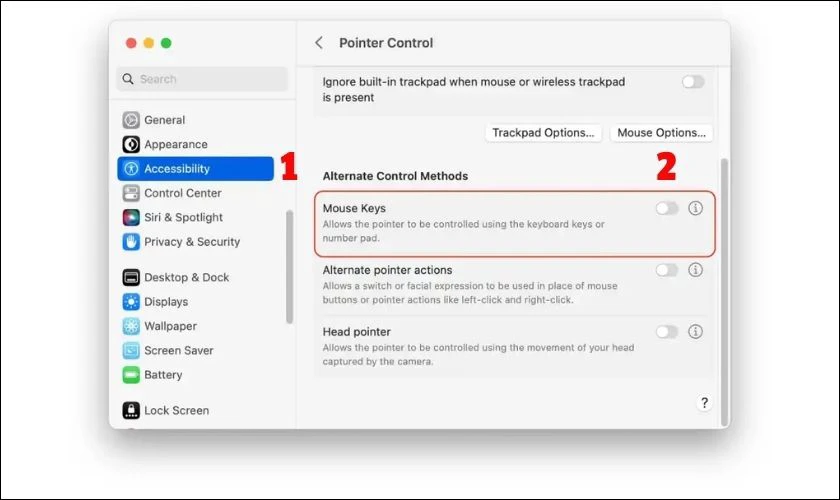
Sau khi tắt Mouse Keys, bàn phím số của bạn có thể sẽ hoạt động bình thường trở lại. Nếu vấn đề vẫn tiếp diễn, hãy liên hệ bộ phận hỗ trợ kỹ thuật để được hướng dẫn.
Kiểm tra và đổi lại bàn phím về layout chuẩn
Sai layout bàn phím có thể khiến hệ thống hiểu nhầm vị trí phím số. Điều này dễ xảy ra khi dùng bàn phím quốc tế.
Truy cập System Settings rồi chọn Keyboard, sau đó chọn Input Sources. Chọn layout ABC hoặc US để tránh lỗi nhập sai ký tự hoặc không gõ được số.
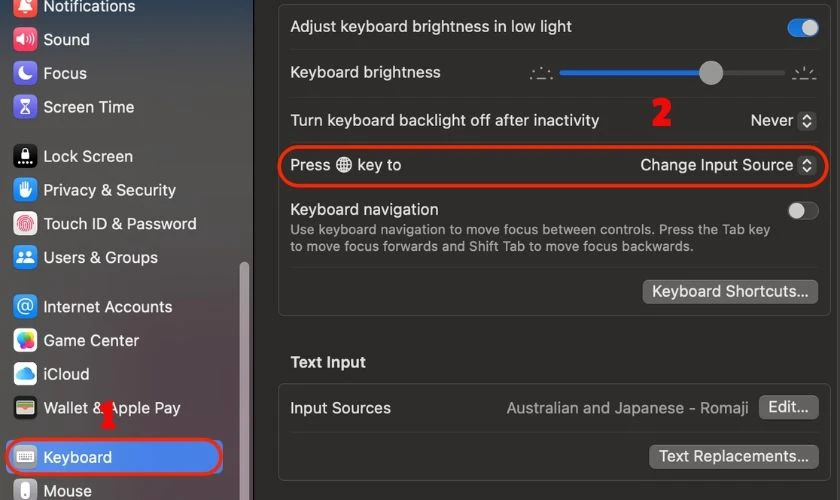
Việc kiểm tra và đổi lại layout bàn phím là cách đơn giản để khắc phục lỗi không gõ được số. Chọn đúng layout sẽ tránh được các vấn đề do sai cấu hình bàn phím.
Khởi động lại MacBook
Một số lỗi tạm thời từ phần mềm có thể làm bàn phím hoạt động không chính xác. Khởi động lại có thể giải quyết nhanh lỗi này. Sau khi tắt máy và mở lại, thử gõ lại dãy số. Nếu phím số hoạt động lại, nhiều khả năng do xung đột hệ thống tạm thời.
Dùng Keyboard Viewer để kiểm tra hoạt động các phím số
Keyboard Viewer là công cụ giúp theo dõi trạng thái bàn phím trên màn hình. Công cụ này hỗ trợ xác định phím nào đang không phản hồi.
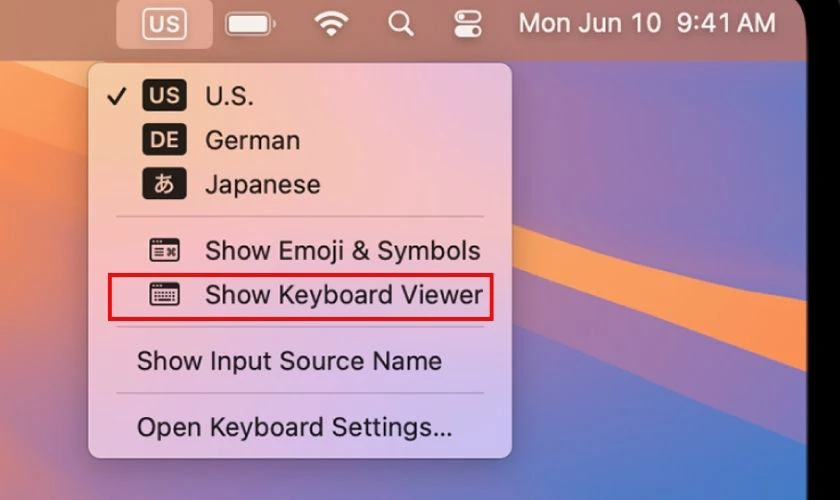
Mở Keyboard Viewer bằng cách chọn biểu tượng bàn phím ở thanh menu. Kiểm tra khi nhấn phím số để phát hiện lỗi cụ thể.
Cập nhật hoặc khôi phục macOS nếu nghi ngờ lỗi hệ điều hành
Lỗi từ hệ điều hành có thể gây trục trặc bàn phím, đặc biệt sau khi cập nhật chưa hoàn tất hoặc bị lỗi. Hãy kiểm tra xem MacBook có cần cập nhật lên phiên bản mới hay không, qua đó để xác định lỗi. Nếu không hiệu quả, cân nhắc khôi phục macOS gốc.
Dùng bàn phím ngoài để xác định lỗi phần cứng
Nếu đã thử các cách trên nhưng vẫn không gõ được số, bạn cần kiểm tra bằng cách sử dụng bàn phím ngoài. Điều này sẽ xác định có phải là lỗi do MacBook hay không.

Kết nối bàn phím rời qua cổng USB hoặc Bluetooth. Nếu nhập số bình thường, khả năng cao bàn phím của máy đang gặp lỗi vật lý.
Cách hạn chế lỗi không đánh được số trên bàn phím MacBook Air
Để giảm thiểu lỗi không gõ được số, bạn nên kiểm tra và thiết lập bàn phím đúng ngay từ đầu. Tránh thay đổi layout bàn phím khi không cần thiết, đặc biệt với các ngôn ngữ khác tiếng Anh. Bên cạnh đó, nên tắt tính năng “Mouse Keys” để tránh xung đột với dãy phím số.
Ngoài ra, hãy thường xuyên cập nhật macOS định kỳ để vá lỗi và cải thiện hiệu suất bàn phím. Hãy vệ sinh bàn phím để tránh bụi hoặc vật thể kẹt dưới phím số. Không cài đặt phần mềm bên thứ ba can thiệp vào bàn phím nếu không rõ nguồn gốc.
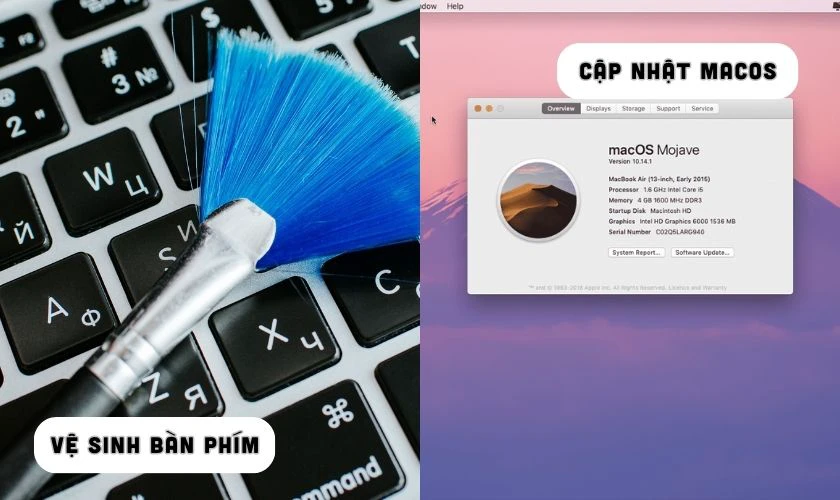
Nếu sử dụng bàn phím ngoài, hãy dùng thiết bị tương thích và không gây xung đột với hệ thống. Bên cạnh đó, bạn nên mang máy đến trung tâm uy tín khi thấy bàn phím có dấu hiệu hư hỏng.
Địa chỉ sửa lỗi không đánh được số trên bàn phím MacBook Air
Khi MacBook Air gặp lỗi không gõ được số, việc mang máy đi kiểm tra là cần thiết. Việc tự khắc phục tại nhà đôi khi không đủ nếu nguyên nhân đến từ phần cứng hoặc bo mạch. Hệ thống Điện Thoại Vui là địa chỉ sửa MacBook uy tín với đội ngũ kỹ thuật viên nhiều kinh nghiệm.

Tại đây, thiết bị sẽ được kiểm tra lỗi miễn phí, xác định nguyên nhân cụ thể trước khi sửa chữa. Quy trình minh bạch, giá cả rõ ràng từ đâu, không phụ phí giúp người dùng an tâm. Ngoài ra, linh kiện thay thế đều là hàng chất lượng, bảo hành rõ ràng và hỗ trợ xuất hoá đơn VAT khi khách hàng cần.
Pin MacBook Air xuống cấp? Đến ngay Điện Thoại Vui để được thay pin MacBook Air giá tốt, BH 12 tháng!
Kết luận
Lỗi không đánh được số trên bàn phím MacBook Air là tình trạng không hiếm gặp và có thể xử lý bằng nhiều cách. Hy vọng bài viết này sẽ giúp bạn dễ dàng khắc phục sự cố và sử dụng thiết bị hiệu quả hơn. Đừng quên theo dõi mục tin tức của Điện Thoại Vui để cập nhật thông tin hữu ích mỗi ngày nhé!
Bạn đang đọc bài viết Sửa lỗi không đánh được số trên bàn phím MacBook Air tại chuyên mục Lỗi thường gặp trên website Điện Thoại Vui.

Mình là Thảo, Mình có niềm yêu thích đặc biệt với những gì liên quan đến công nghệ. Những thay đổi, xu hướng với về công nghệ luôn là điều làm mình hứng thú, khám phá và muốn cập nhật đến mọi người. Hy vọng rằng với vốn kiến thức trong hơn 4 năm viết về công nghệ, những chia sẻ của mình sẽ hữu ích cho bạn. Trao đổi với mình điều bạn quan tâm ở đây nhé.

